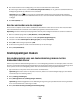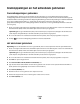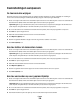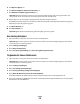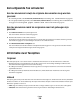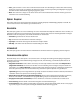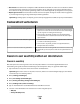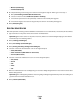Operation Manual
5 Typ een unieke naam voor de snelkoppeling en geef het faxnummer op.
Als u een snelkoppeling voor meerdere nummers wilt maken, dient u de faxnummers voor die groep op te geven.
Opmerking: u dient de afzonderlijke faxnummers via een puntkomma (;) van elkaar te scheiden.
6 Wijs een snelkoppelingsnummer toe.
Als u een nummer invoert dat al in gebruik is, wordt u gevraagd een ander nummer te kiezen.
7 Klik op Add (Voeg toe).
Een snelkoppeling voor een faxbestemming maken met het
aanraakscherm
1 Plaats een origineel document met de bedrukte zijde naar boven en de korte zijde als eerste in de automatische
documentinvoer (ADF) of met de bedrukte zijde naar beneden op de glasplaat.
Opmerking: Plaats geen briefkaarten, foto's, kleine voorwerpen, transparanten, fotopapier of dun materiaal
(zoals knipsels uit tijdschriften) in de ADF. Gebruik in plaats daarvan de glasplaat.
2 Als u een document in de automatische documentinvoer plaatst, moet u de papiergeleiders aanpassen.
3 Raak Fax aan op het beginscherm.
4 Geef het faxnummer op.
Als u een groep met faxnummers wilt maken, raakt u Volgend nr. aan en geeft u het volgende faxnummer op.
5 Raak Save as Shortcut (Opslaan als snelkoppeling) aan.
6 Voer een naam in voor de snelkoppeling.
7 Controleer of de naam en het nummer van de snelkoppeling juist zijn en raak vervolgens OK aan. Als de naam
en het nummer niet juist zijn, raakt u Cancel (Annuleren) aan en voert u de gegevens opnieuw in.
Als u een nummer invoert dat al in gebruik is, wordt u gevraagd een ander nummer te kiezen.
8 Raak Fax It (Faxen) aan om de fax te verzenden of raak aan om naar het beginscherm terug te keren.
Faxen
132